bluetooth TOYOTA PROACE 2020 Instruksjoner for bruk (in Norwegian)
[x] Cancel search | Manufacturer: TOYOTA, Model Year: 2020, Model line: PROACE, Model: TOYOTA PROACE 2020Pages: 430, PDF Size: 48.65 MB
Page 375 of 430
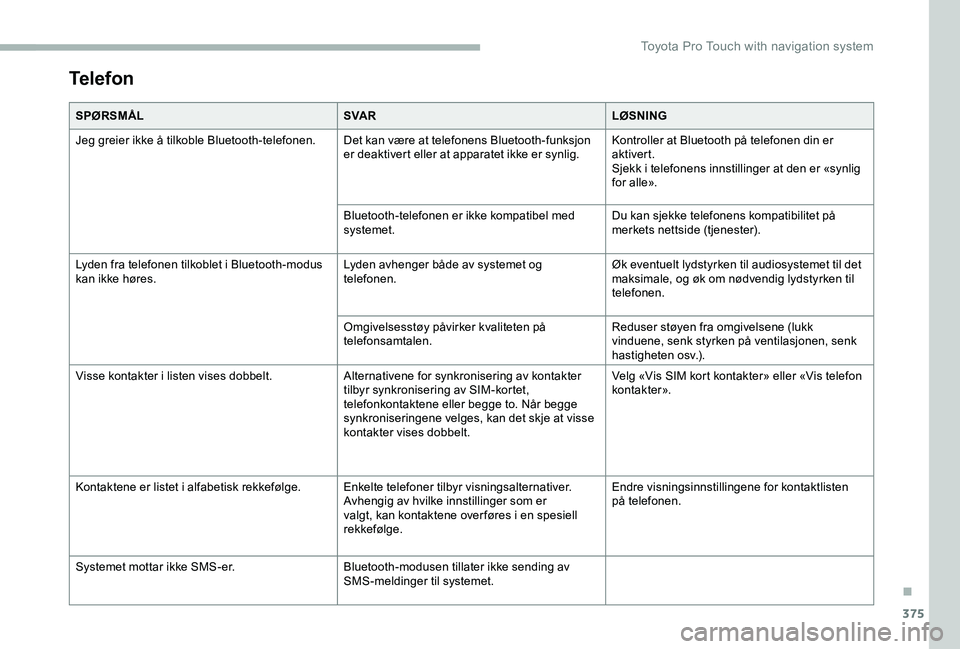
375
Telefon
SPûRSMû
LSVA RLûSNING
Jeg greier ikke ûË tilkoble Bluetooth-telefonen.Det kan vûÎre at telefonens Bluetooth-funksjon er deaktivert eller at apparatet ikke er synlig.Kontroller at Bluetooth pûË telefonen din er aktivert.Sjekk i telefonens innstillinger at den er ô¨synlig for alleô£.
Bluetooth-telefonen er ikke kompatibel med systemet.Du kan sjekke telefonens kompatibilitet pûË merkets nettside (tjenester).
Lyden fra telefonen tilkoblet i Bluetooth-modus kan ikke hû¡res.Lyden avhenger bûËde av systemet og telefonen.ûk eventuelt lydstyrken til audiosystemet til det maksimale, og û¡k om nû¡dvendig lydstyrken til telefonen.
Omgivelsesstû¡y pûËvirker kvaliteten pûË telefonsamtalen.Reduser stû¡yen fra omgivelsene (lukk vinduene, senk styrken pûË ventilasjonen, senk hastigheten osv.).
Visse kontakter i listen vises dobbelt.Alternativene for synkronisering av kontakter tilbyr synkronisering av SIM-kortet, telefonkontaktene eller begge to. NûËr begge synkroniseringene velges, kan det skje at visse kontakter vises dobbelt.
Velg ô¨Vis SIM kort kontakterô£ eller ô¨Vis telefon ko nt ak ter ô£.
Kontaktene er listet i alfabetisk rekkefû¡lge.Enkelte telefoner tilbyr visningsalternativer. Avhengig av hvilke innstillinger som er valgt, kan kontaktene over fû¡res i en spesiell rekkefû¡lge.
Endre visningsinnstillingene for kontaktlisten pûË telefonen.
Systemet mottar ikke SMS-er.Bluetooth-modusen tillater ikke sending av SMS-meldinger til systemet.
.
Toyota Pro Touch with navigation system
Page 377 of 430
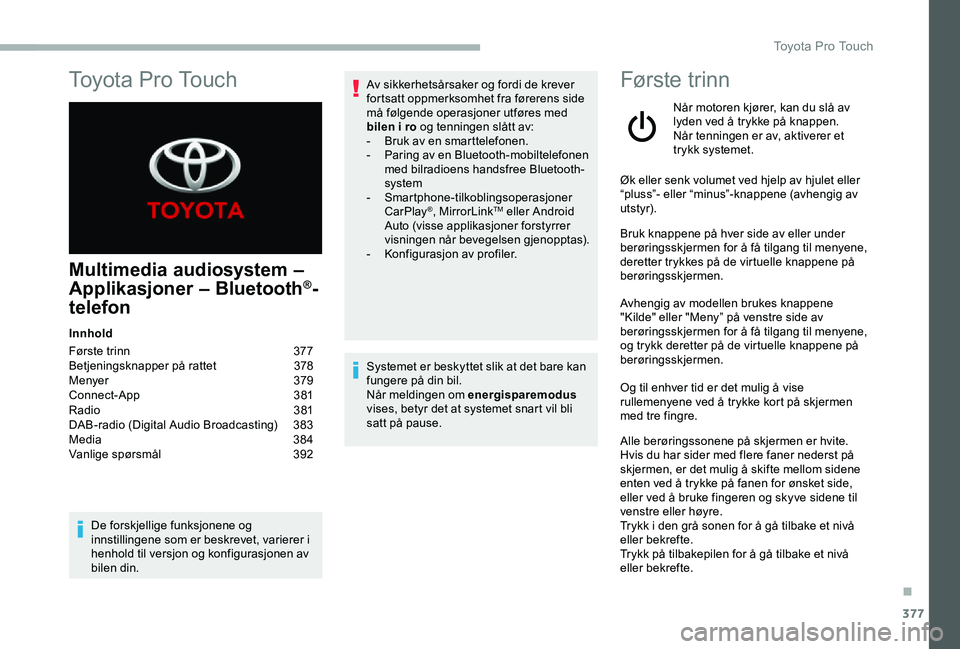
377
Multimedia audiosystem ã
Applikasjoner ã BluetoothôÛ-
telefon
Innhold
Fû¡rste trinn 377Betjeningsknapper pûË rattet 378Menyer 379Connect-App 381Radio 381DAB-radio (Digital Audio Broadcasting) 383Media 384Vanlige spû¡rsmûËl 392
De forskjellige funksjonene og innstillingene som er beskrevet, varierer i henhold til versjon og konfigurasjonen av bilen din.
Av sikkerhetsûËrsaker og fordi de krever fortsatt oppmerksomhet fra fû¡rerens side mûË fû¡lgende operasjoner utfû¡res med bilen i ro og tenningen slûËtt av:- Bruk av en smarttelefonen.- Paring av en Bluetooth-mobiltelefonen med bilradioens handsfree Bluetooth-system- Smartphone-tilkoblingsoperasjoner CarPlayôÛ, MirrorLinkTM eller Android Auto (visse applikasjoner forstyrrer visningen nûËr bevegelsen gjenopptas).- Konfigurasjon av profiler.
Systemet er beskyttet slik at det bare kan fungere pûË din bil.NûËr meldingen om energisparemodus vises, betyr det at systemet snart vil bli satt pûË pause.
Fû¡rste trinn
NûËr motoren kjû¡rer, kan du slûË av lyden ved ûË trykke pûË knappen.NûËr tenningen er av, aktiverer et trykk systemet.
ûk eller senk volumet ved hjelp av hjulet eller ãplussã- eller ãminusã-knappene (avhengig av utstyr).
Bruk knappene pûË hver side av eller under berû¡ringsskjermen for ûË fûË tilgang til menyene, deretter trykkes pûË de virtuelle knappene pûË berû¡ringsskjermen.
Avhengig av modellen brukes knappene "Kilde" eller "Menyã pûË venstre side av berû¡ringsskjermen for ûË fûË tilgang til menyene, og trykk deretter pûË de virtuelle knappene pûË berû¡ringsskjermen.
Og til enhver tid er det mulig ûË vise rullemenyene ved ûË trykke kort pûË skjermen med tre fingre.
Alle berû¡ringssonene pûË skjermen er hvite.Hvis du har sider med flere faner nederst pûË skjermen, er det mulig ûË skifte mellom sidene enten ved ûË trykke pûË fanen for û¡nsket side, eller ved ûË bruke fingeren og skyve sidene til venstre eller hû¡yre.Trykk i den grûË sonen for ûË gûË tilbake et nivûË eller bekrefte.Trykk pûË tilbakepilen for ûË gûË tilbake et nivûË eller bekrefte.
To y o t a P r o To u c h
.
Toyota Pro Touch
Page 378 of 430
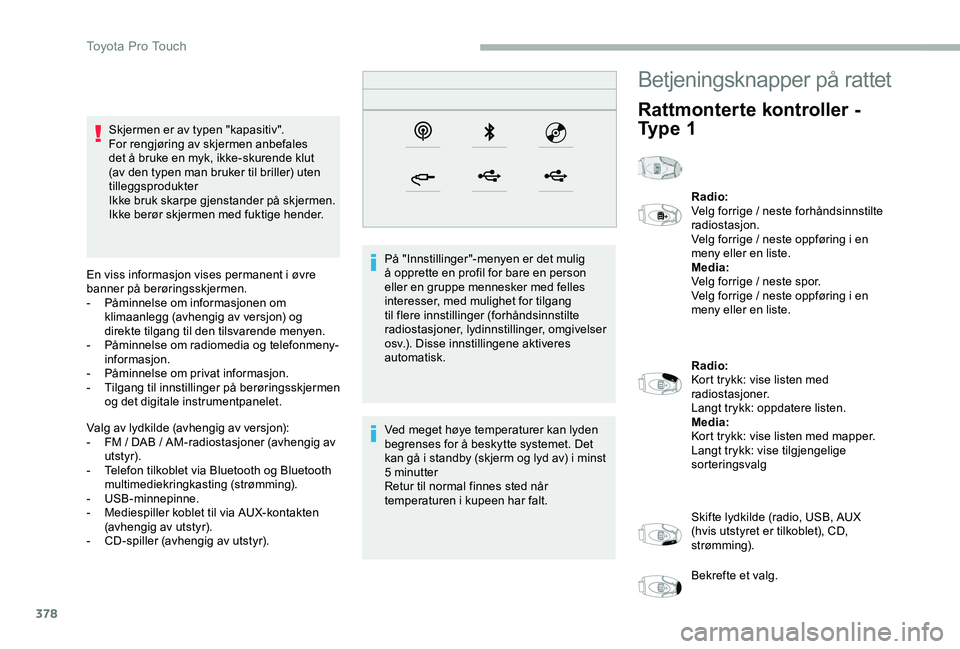
378
Skjermen er av typen "kapasitiv".For rengjû¡ring av skjermen anbefales det ûË bruke en myk, ikke-skurende klut (av den typen man bruker til briller) uten tilleggsprodukterIkke bruk skarpe gjenstander pûË skjermen.Ikke berû¡r skjermen med fuktige hender.
En viss informasjon vises permanent i û¡vre banner pûË berû¡ringsskjermen.- PûËminnelse om informasjonen om klimaanlegg (avhengig av versjon) og direkte tilgang til den tilsvarende menyen.- PûËminnelse om radiomedia og telefonmeny-informasjon.- PûËminnelse om privat informasjon.- Tilgang til innstillinger pûË berû¡ringsskjermen og det digitale instrumentpanelet.
Valg av lydkilde (avhengig av versjon):- FM / DAB / AM-radiostasjoner (avhengig av utstyr).- Telefon tilkoblet via Bluetooth og Bluetooth multimediekringkasting (strû¡mming).- USB-minnepinne.- Mediespiller koblet til via AUX-kontakten (avhengig av utstyr).- CD-spiller (avhengig av utstyr).
PûË "Innstillinger"-menyen er det mulig ûË opprette en profil for bare en person eller en gruppe mennesker med felles interesser, med mulighet for tilgang til flere innstillinger (forhûËndsinnstilte radiostasjoner, lydinnstillinger, omgivelser osv.). Disse innstillingene aktiveres automatisk.
Ved meget hû¡ye temperaturer kan lyden begrenses for ûË beskytte systemet. Det kan gûË i standby (skjerm og lyd av) i minst 5 minutterRetur til normal finnes sted nûËr temperaturen i kupeen har falt.
Betjeningsknapper pûË rattet
Rattmonterte kontroller -
Ty p e 1
Radio:Velg forrige / neste forhûËndsinnstilte radiostasjon.Velg forrige / neste oppfû¡ring i en meny eller en liste.Media:Velg forrige / neste spor.Velg forrige / neste oppfû¡ring i en meny eller en liste.
Radio:Kort trykk: vise listen med radiostasjoner.Langt trykk: oppdatere listen.Media:Kort trykk: vise listen med mapper.Langt trykk: vise tilgjengelige sorteringsvalg
Skifte lydkilde (radio, USB, AUX (hvis utstyret er tilkoblet), CD, strû¡mming).
Bekrefte et valg.
Toyota Pro Touch
Page 380 of 430
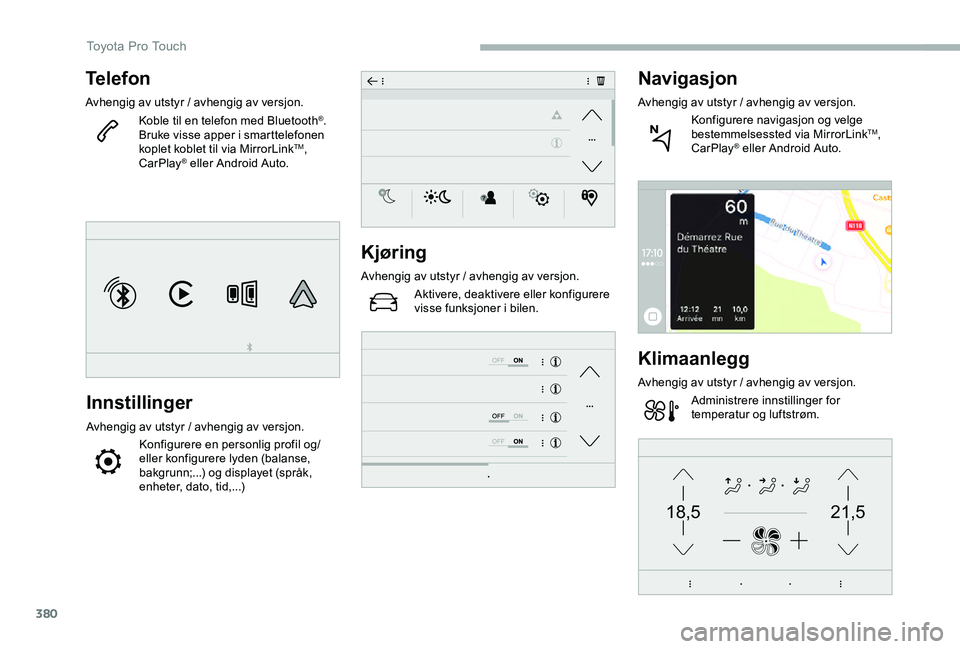
380
21,518,5
Telefon
Avhengig av utstyr / avhengig av versjon.
Koble til en telefon med BluetoothôÛ.Bruke visse apper i smarttelefonen koplet koblet til via MirrorLinkTM, CarPlayôÛ eller Android Auto.
Innstillinger
Avhengig av utstyr / avhengig av versjon.
Konfigurere en personlig profil og/eller konfigurere lyden (balanse, bakgrunn;...) og displayet (sprûËk, enheter, dato, tid,...)
Kjû¡ring
Avhengig av utstyr / avhengig av versjon.
Aktivere, deaktivere eller konfigurere visse funksjoner i bilen.
Navigasjon
Avhengig av utstyr / avhengig av versjon.
Konfigurere navigasjon og velge bestemmelsessted via MirrorLinkTM, CarPlayôÛ eller Android Auto.
Klimaanlegg
Avhengig av utstyr / avhengig av versjon.
Administrere innstillinger for temperatur og luftstrû¡m.
Toyota Pro Touch
Page 385 of 430
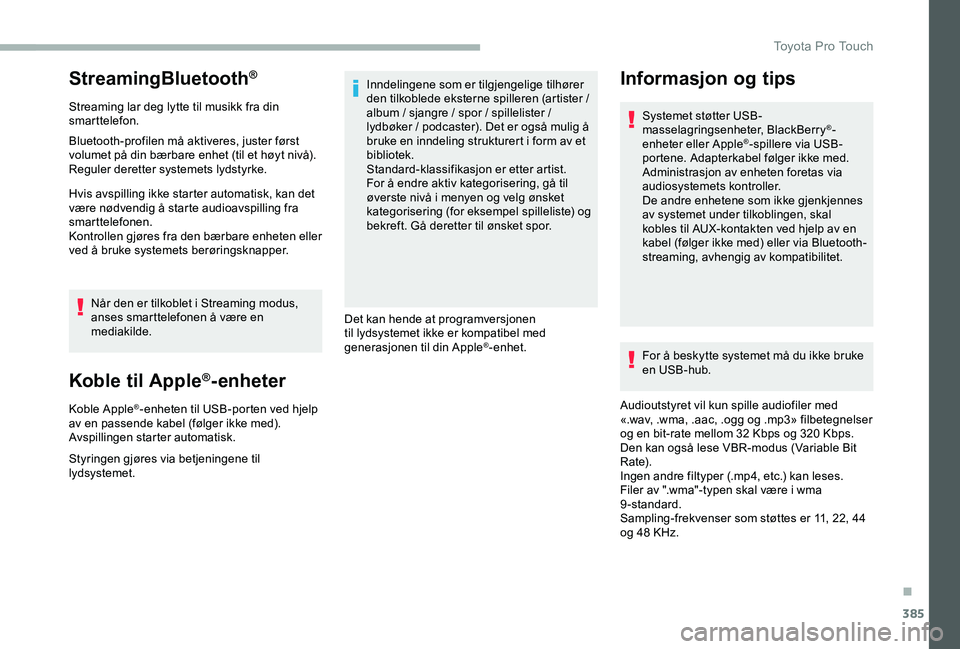
385
StreamingBluetoothôÛ
Streaming lar deg lytte til musikk fra din smarttelefon.
Bluetooth-profilen mûË aktiveres, juster fû¡rst volumet pûË din bûÎrbare enhet (til et hû¡yt nivûË).Reguler deretter systemets lydstyrke.
Hvis avspilling ikke starter automatisk, kan det vûÎre nû¡dvendig ûË starte audioavspilling fra smarttelefonen.Kontrollen gjû¡res fra den bûÎrbare enheten eller ved ûË bruke systemets berû¡ringsknapper.
NûËr den er tilkoblet i Streaming modus, anses smarttelefonen ûË vûÎre en mediakilde.
Koble til AppleôÛ-enheter
Koble AppleôÛ-enheten til USB-porten ved hjelp av en passende kabel (fû¡lger ikke med).Avspillingen starter automatisk.
Styringen gjû¡res via betjeningene til lydsystemet.
Inndelingene som er tilgjengelige tilhû¡rer den tilkoblede eksterne spilleren (artister / album / sjangre / spor / spillelister / lydbû¡ker / podcaster). Det er ogsûË mulig ûË bruke en inndeling strukturert i form av et bibliotek.Standard-klassifikasjon er etter artist. For ûË endre aktiv kategorisering, gûË til û¡verste nivûË i menyen og velg û¡nsket kategorisering (for eksempel spilleliste) og bekreft. GûË deretter til û¡nsket spor.
Det kan hende at programversjonen til lydsystemet ikke er kompatibel med generasjonen til din AppleôÛ-enhet.For ûË beskytte systemet mûË du ikke bruke en USB-hub.
Audioutstyret vil kun spille audiofiler med ô¨.wav, .wma, .aac, .ogg og .mp3ô£ filbetegnelser og en bit-rate mellom 32 Kbps og 320 Kbps.Den kan ogsûË lese VBR-modus (Variable Bit Rate).Ingen andre filtyper (.mp4, etc.) kan leses.Filer av ".wma"-typen skal vûÎre i wma 9-standard.Sampling-frekvenser som stû¡ttes er 11, 22, 44 og 48 KHz.
Informasjon og tips
Systemet stû¡tter USB-masselagringsenheter, BlackBerryôÛ-enheter eller AppleôÛ-spillere via USB-portene. Adapterkabel fû¡lger ikke med.Administrasjon av enheten foretas via audiosystemets kontroller.De andre enhetene som ikke gjenkjennes av systemet under tilkoblingen, skal kobles til AUX-kontakten ved hjelp av en kabel (fû¡lger ikke med) eller via Bluetooth-streaming, avhengig av kompatibilitet.
.
Toyota Pro Touch
Page 386 of 430
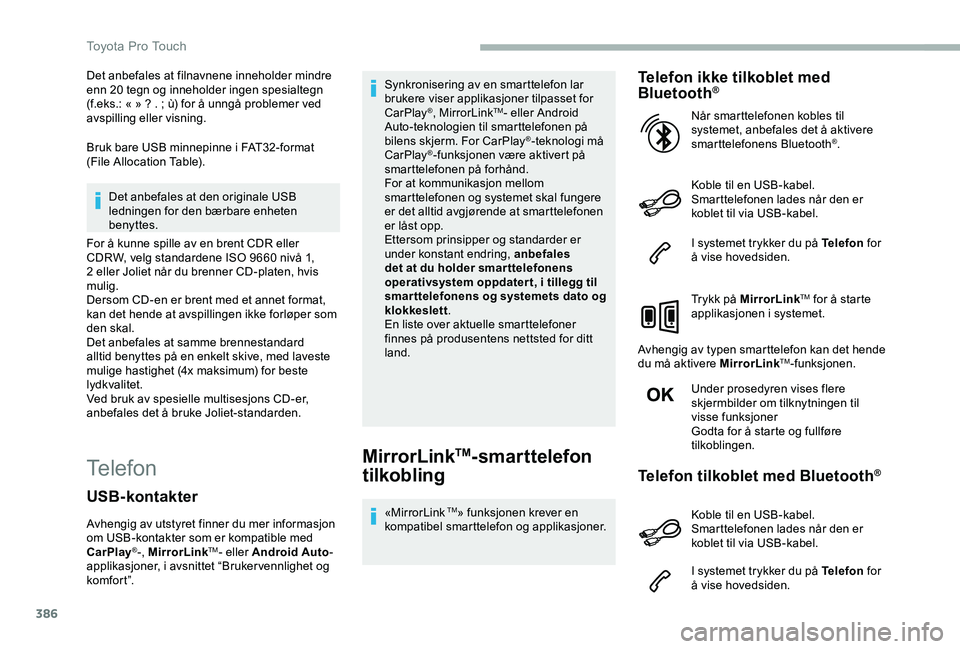
386
Det anbefales at filnavnene inneholder mindre enn 20 tegn og inneholder ingen spesialtegn (f.eks.: ô¨ ô£ ? . ; û¿) for ûË unngûË problemer ved avspilling eller visning.
Bruk bare USB minnepinne i FAT32-format (File Allocation Table).
Det anbefales at den originale USB ledningen for den bûÎrbare enheten benyttes.
For ûË kunne spille av en brent CDR eller CDRW, velg standardene ISO 9660 nivûË 1, 2 eller Joliet nûËr du brenner CD-platen, hvis mulig.Dersom CD-en er brent med et annet format, kan det hende at avspillingen ikke forlû¡per som den skal.Det anbefales at samme brennestandard alltid benyttes pûË en enkelt skive, med laveste mulige hastighet (4x maksimum) for beste lydkvalitet.Ved bruk av spesielle multisesjons CD-er, anbefales det ûË bruke Joliet-standarden.
TelefonMirrorLinkTM-smarttelefon
tilkobling
ô¨MirrorLink TMô£ funksjonen krever en kompatibel smarttelefon og applikasjoner.
Telefon ikke tilkoblet med BluetoothôÛ
Koble til en USB-kabel. Smarttelefonen lades nûËr den er koblet til via USB-kabel.
I systemet trykker du pûË Telefon for ûË vise hovedsiden.
Trykk pûË MirrorLinkTM for ûË starte applikasjonen i systemet.
Avhengig av typen smarttelefon kan det hende du mûË aktivere MirrorLinkTM-funksjonen.
Under prosedyren vises flere skjermbilder om tilknytningen til visse funksjonerGodta for ûË starte og fullfû¡re tilkoblingen.
NûËr smarttelefonen kobles til systemet, anbefales det ûË aktivere smarttelefonens BluetoothôÛ.
Telefon tilkoblet med BluetoothôÛ
I systemet trykker du pûË Telefon for ûË vise hovedsiden.
USB- kontakter
Avhengig av utstyret finner du mer informasjon om USB-kontakter som er kompatible med CarPlayôÛ-, MirrorLinkTM- eller Android Auto-applikasjoner, i avsnittet ãBruker vennlighet og ko m f o r t ã.
Synkronisering av en smarttelefon lar brukere viser applikasjoner tilpasset for CarPlayôÛ, MirrorLinkTM- eller Android Auto-teknologien til smarttelefonen pûË bilens skjerm. For CarPlayôÛ-teknologi mûË CarPlayôÛ-funksjonen vûÎre aktivert pûË smarttelefonen pûË forhûËnd.For at kommunikasjon mellom smarttelefonen og systemet skal fungere er det alltid avgjû¡rende at smarttelefonen er lûËst opp.Ettersom prinsipper og standarder er under konstant endring, anbefales det at du holder smar ttelefonens operativsystem oppdatert, i tillegg til smar ttelefonens og systemets dato og klokkeslett.En liste over aktuelle smarttelefoner finnes pûË produsentens nettsted for ditt land.
Koble til en USB-kabel. Smarttelefonen lades nûËr den er koblet til via USB-kabel.
Toyota Pro Touch
Page 387 of 430
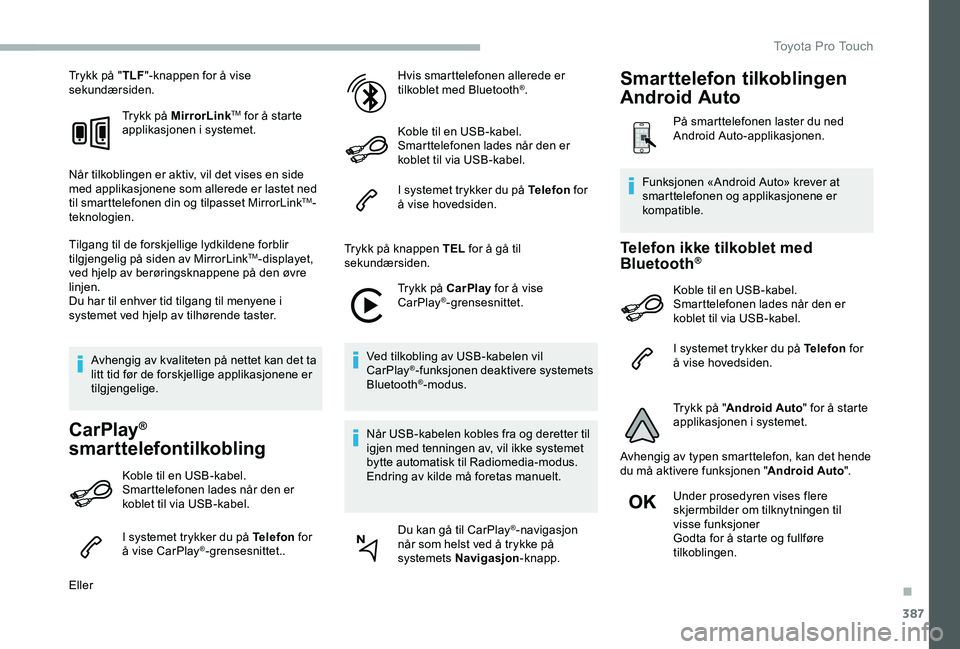
387
Trykk pûË "TLF"-knappen for ûË vise sekundûÎrsiden.
Trykk pûË MirrorLinkTM for ûË starte applikasjonen i systemet.
NûËr tilkoblingen er aktiv, vil det vises en side med applikasjonene som allerede er lastet ned til smarttelefonen din og tilpasset MirrorLinkTM-teknologien.
Tilgang til de forskjellige lydkildene forblir tilgjengelig pûË siden av MirrorLinkTM-displayet, ved hjelp av berû¡ringsknappene pûË den û¡vre linjen.Du har til enhver tid tilgang til menyene i systemet ved hjelp av tilhû¡rende taster.
Avhengig av kvaliteten pûË nettet kan det ta litt tid fû¡r de forskjellige applikasjonene er tilgjengelige.
CarPlayôÛ
smarttelefontilkobling
Koble til en USB-kabel. Smarttelefonen lades nûËr den er koblet til via USB-kabel.
I systemet trykker du pûË Telefon for ûË vise CarPlayôÛ-grensesnittet..
Eller
Hvis smarttelefonen allerede er tilkoblet med BluetoothôÛ.
Koble til en USB-kabel. Smarttelefonen lades nûËr den er koblet til via USB-kabel.
I systemet trykker du pûË Telefon for ûË vise hovedsiden.
Trykk pûË knappen TEL for ûË gûË til sekundûÎrsiden.
Trykk pûË CarPlay for ûË vise CarPlayôÛ-grensesnittet.
Ved tilkobling av USB-kabelen vil CarPlayôÛ-funksjonen deaktivere systemets BluetoothôÛ-modus.
NûËr USB-kabelen kobles fra og deretter til igjen med tenningen av, vil ikke systemet bytte automatisk til Radiomedia-modus. Endring av kilde mûË foretas manuelt.
Du kan gûË til CarPlayôÛ-navigasjon nûËr som helst ved ûË trykke pûË systemets Navigasjon-knapp.
Telefon ikke tilkoblet med BluetoothôÛ
Koble til en USB-kabel. Smarttelefonen lades nûËr den er koblet til via USB-kabel.
I systemet trykker du pûË Telefon for ûË vise hovedsiden.
Trykk pûË "Android Auto" for ûË starte applikasjonen i systemet.
Avhengig av typen smarttelefon, kan det hende du mûË aktivere funksjonen "Android Auto".
Under prosedyren vises flere skjermbilder om tilknytningen til visse funksjonerGodta for ûË starte og fullfû¡re tilkoblingen.
Funksjonen ô¨Android Autoô£ krever at smarttelefonen og applikasjonene er kompatible.
Smarttelefon tilkoblingen
Android Auto
PûË smarttelefonen laster du ned Android Auto-applikasjonen.
.
Toyota Pro Touch
Page 388 of 430
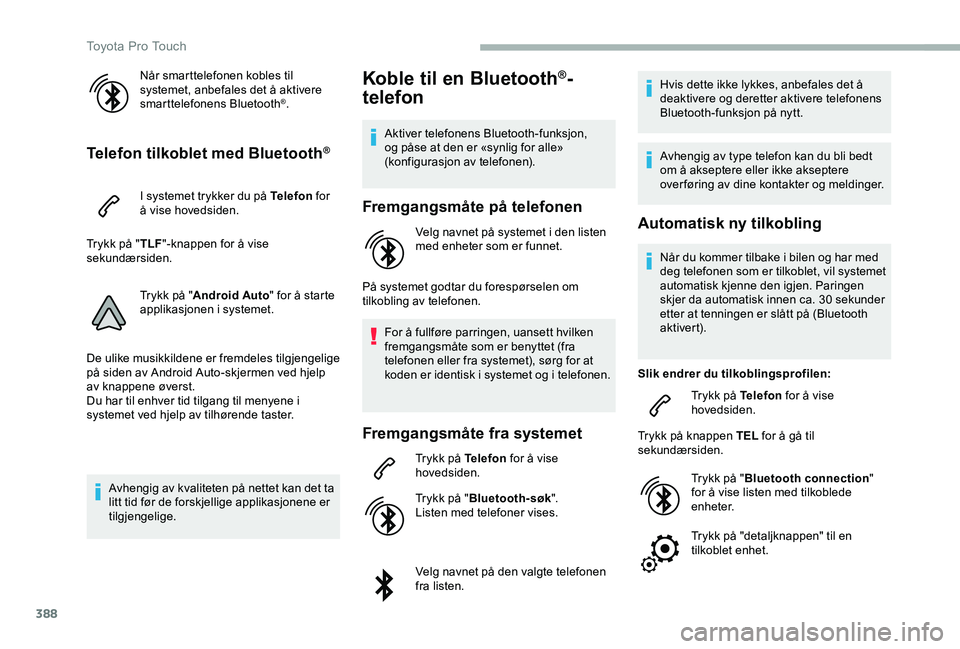
388
NûËr smarttelefonen kobles til systemet, anbefales det ûË aktivere smarttelefonens BluetoothôÛ.
Telefon tilkoblet med BluetoothôÛ
I systemet trykker du pûË Telefon for ûË vise hovedsiden.
Trykk pûË "TLF"-knappen for ûË vise sekundûÎrsiden.
Trykk pûË "Android Auto" for ûË starte applikasjonen i systemet.
De ulike musikkildene er fremdeles tilgjengelige pûË siden av Android Auto-skjermen ved hjelp av knappene û¡verst.Du har til enhver tid tilgang til menyene i systemet ved hjelp av tilhû¡rende taster.
Avhengig av kvaliteten pûË nettet kan det ta litt tid fû¡r de forskjellige applikasjonene er tilgjengelige.
Koble til en BluetoothôÛ-
telefon
Aktiver telefonens Bluetooth-funksjon, og pûËse at den er ô¨synlig for alleô£ (konfigurasjon av telefonen).
FremgangsmûËte pûË telefonen
Velg navnet pûË systemet i den listen med enheter som er funnet.
PûË systemet godtar du forespû¡rselen om tilkobling av telefonen.
For ûË fullfû¡re parringen, uansett hvilken fremgangsmûËte som er benyttet (fra telefonen eller fra systemet), sû¡rg for at koden er identisk i systemet og i telefonen.
FremgangsmûËte fra systemet
Trykk pûË Telefon for ûË vise hovedsiden.
Trykk pûË "Bluetooth-sû¡k".Listen med telefoner vises.
Velg navnet pûË den valgte telefonen fra listen.
Hvis dette ikke lykkes, anbefales det ûË deaktivere og deretter aktivere telefonens Bluetooth-funksjon pûË nytt.
Avhengig av type telefon kan du bli bedt om ûË akseptere eller ikke akseptere over fû¡ring av dine kontakter og meldinger.
Automatisk ny tilkobling
NûËr du kommer tilbake i bilen og har med deg telefonen som er tilkoblet, vil systemet automatisk kjenne den igjen. Paringen skjer da automatisk innen ca. 30 sekunder etter at tenningen er slûËtt pûË (Bluetooth aktivert).
Slik endrer du tilkoblingsprofilen:
Trykk pûË Telefon for ûË vise hovedsiden.
Trykk pûË knappen TEL for ûË gûË til sekundûÎrsiden.
Trykk pûË "Bluetooth connection" for ûË vise listen med tilkoblede enheter.
Trykk pûË "detaljknappen" til en tilkoblet enhet.
Toyota Pro Touch
Page 389 of 430
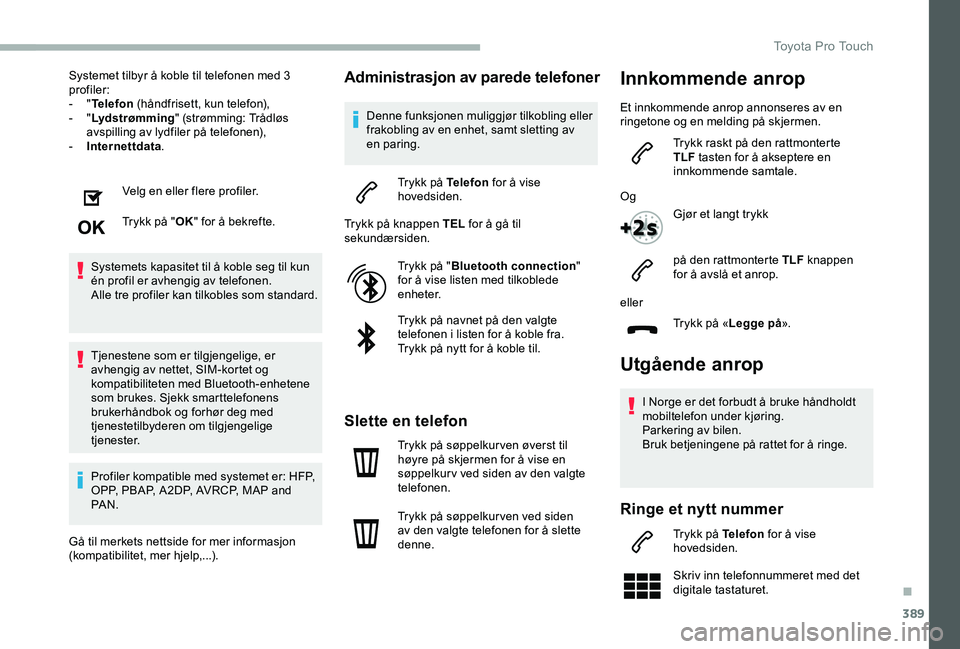
389
Systemet tilbyr ûË koble til telefonen med 3 profiler:- "Telefon (hûËndfrisett, kun telefon),- "Lyd st rû¡ mming" (strû¡mming: TrûËdlû¡s avspilling av lydfiler pûË telefonen),- Internettdata.
Velg en eller flere profiler.
Trykk pûË "OK" for ûË bekrefte.
Systemets kapasitet til ûË koble seg til kun ûˋn profil er avhengig av telefonen.Alle tre profiler kan tilkobles som standard.
Tjenestene som er tilgjengelige, er avhengig av nettet, SIM-kortet og kompatibiliteten med Bluetooth-enhetene som brukes. Sjekk smarttelefonens brukerhûËndbok og forhû¡r deg med tjenestetilbyderen om tilgjengelige tjenester.
Profiler kompatible med systemet er: HFP, OPP, PBAP, A 2DP, AVRCP, MAP and PA N .
GûË til merkets nettside for mer informasjon (kompatibilitet, mer hjelp,...).
Administrasjon av parede telefoner
Denne funksjonen muliggjû¡r tilkobling eller frakobling av en enhet, samt sletting av en paring.
Trykk pûË Telefon for ûË vise hovedsiden.
Trykk pûË knappen TEL for ûË gûË til sekundûÎrsiden.
Trykk pûË "Bluetooth connection" for ûË vise listen med tilkoblede enheter.
Trykk pûË navnet pûË den valgte telefonen i listen for ûË koble fra.Trykk pûË nytt for ûË koble til.
Slette en telefon
Trykk pûË sû¡ppelkur ven û¡verst til hû¡yre pûË skjermen for ûË vise en sû¡ppelkur v ved siden av den valgte telefonen.
Trykk pûË sû¡ppelkur ven ved siden av den valgte telefonen for ûË slette denne.
UtgûËende anrop
I Norge er det forbudt ûË bruke hûËndholdt mobiltelefon under kjû¡ring.Parkering av bilen.Bruk betjeningene pûË rattet for ûË ringe.
Ringe et nytt nummer
Trykk pûË Telefon for ûË vise hovedsiden.
Skriv inn telefonnummeret med det digitale tastaturet.
eller
Trykk pûË ô¨Legge pûËô£.
Innkommende anrop
Et innkommende anrop annonseres av en ringetone og en melding pûË skjermen.
Trykk raskt pûË den rattmonterte TLF tasten for ûË akseptere en innkommende samtale.
Og
Gjû¡r et langt trykk
pûË den rattmonterte TLF knappen for ûË avslûË et anrop.
.
Toyota Pro Touch
Page 394 of 430
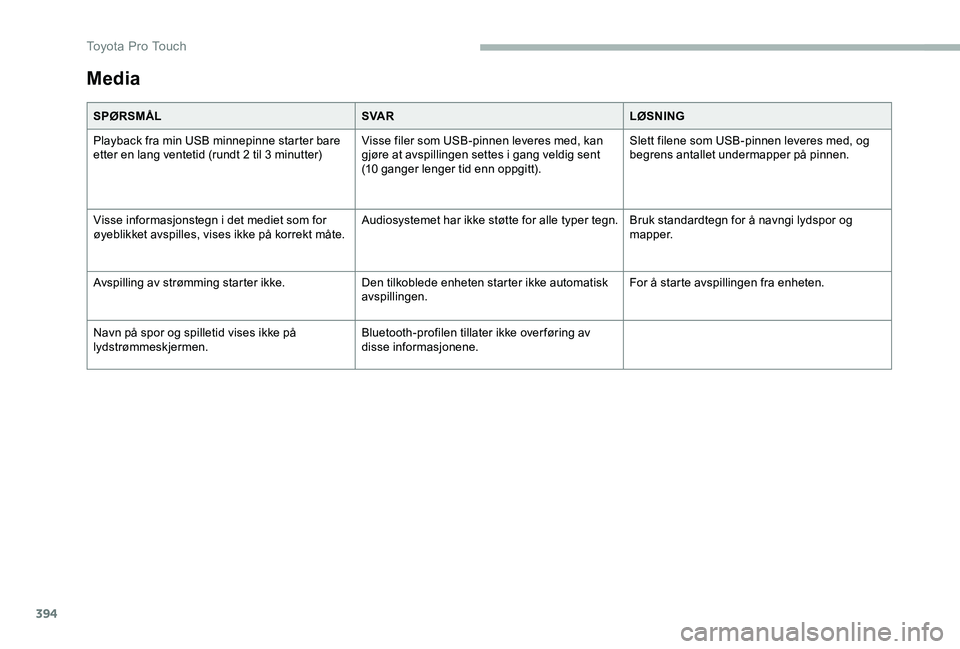
394
Media
SPûRSMû
LSVA RLûSNING
Playback fra min USB minnepinne starter bare etter en lang ventetid (rundt 2 til 3 minutter)Visse filer som USB-pinnen leveres med, kan gjû¡re at avspillingen settes i gang veldig sent (10 ganger lenger tid enn oppgitt).
Slett filene som USB-pinnen leveres med, og begrens antallet undermapper pûË pinnen.
Visse informasjonstegn i det mediet som for û¡yeblikket avspilles, vises ikke pûË korrekt mûËte.Audiosystemet har ikke stû¡tte for alle typer tegn.Bruk standardtegn for ûË navngi lydspor og mapper.
Avspilling av strû¡mming starter ikke.Den tilkoblede enheten starter ikke automatisk avspillingen.For ûË starte avspillingen fra enheten.
Navn pûË spor og spilletid vises ikke pûË lydstrû¡mmeskjermen.Bluetooth-profilen tillater ikke over fû¡ring av disse informasjonene.
Toyota Pro Touch